Wie Sie Ihren NVIDIA SHIELD oder Controller zum Blinzeln bringen, wenn er "OK Google" hört

NVIDIAs SHIELD ist die erste Android TV-Box, die den Google Assistant erhält, und Sie können bereits eine coole Sache machen mit it-Like verwenden Sie es mit dem Fernseher ausgeschaltet. Wenn du jedoch eine visuelle Benachrichtigung hören möchtest, gibt es auch dafür eine versteckte Optimierung.
Es gibt tatsächlich ein Paar Umschaltknöpfe im Menü "Entwicklereinstellungen", die den Controller oder SHIELD selbst zwangen zu blinken Es erkennt die Wörter "OK Google" und macht es viel einfacher zu verwenden, wenn Sie nicht am Fernseher sind ... vorausgesetzt, Sie haben den Controller in der Nähe, natürlich.
Bevor Sie diese Optimierung jedoch aktivieren können, müssen Sie zuerst um Entwickleroptionen auf Ihrem SHIELD zu aktivieren. Der Prozess ist genau wie auf Android-Telefonen und -Tablets, aber hier ist der schnelle und schmutzige: Wechseln Sie zu Einstellungen und scrollen Sie dann nach unten zu Info. Suchen Sie in diesem Menü den Eintrag "Build" und klicken Sie dann sieben Mal darauf. Toast-Benachrichtigungen zeigen Ihnen, wie viele weitere Klicks Sie benötigen, und auf der letzten werden Sie wissen, dass Sie "ein Entwickler" sind. Fertig.
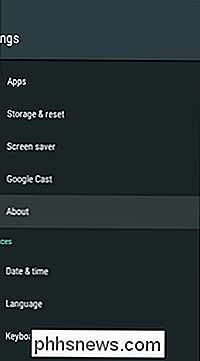

Wenn Sie nicht mehr im Weg sind, springen Sie ein Menü zurück Scrollen Sie nach unten zum neu hinzugefügten Eintrag für Entwickleroptionen. Öffne es.
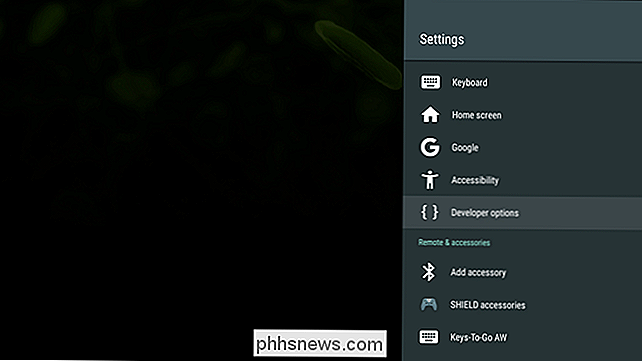
In diesem Menü ist eine Menge los - viele Dinge, mit denen du dich wahrscheinlich gerade nicht befassen musst - also scrolle ganz nach unten. Hier finden Sie zwei Optionen: "Blink Controller LED bei der Erkennung von Hotwords" und "Pulse SHIELD LED bei der Erkennung von Hotwords im ersten Durchlauf."
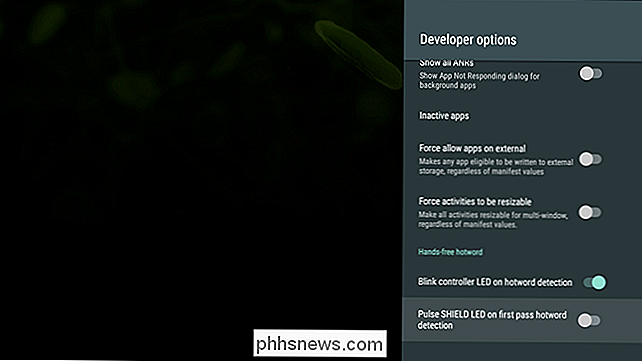
Aktivieren Sie einen (oder beide!) Mit dem Toggle, und schon kann es losgehen. Jedes Mal, wenn Ihr SHIELD das Hotword erkennt, erhalten Sie eine visuelle Benachrichtigung nicht nur auf dem Fernseher, sondern auch auf dem Controller und der Box selbst, wenn Sie dies wünschen. Ordentlich.

Hinweis: Da diese Umschaltmöglichkeiten im Menü "Entwicklereinstellungen" zu finden sind, besteht die Möglichkeit, dass sie mit jedem Update entfernt werden können, da sie nicht technisch sind - nur zu Testzwecken. Sie wurden gewarnt.

Was ist Windows Logon Application (winlogon.exe) und warum läuft es auf meinem PC?
Der Prozess winlogon.exe ist ein wichtiger Teil des Windows-Betriebssystems. Dieser Prozess läuft immer im Hintergrund unter Windows und ist für einige wichtige Systemfunktionen verantwortlich. VERWANDT: Was ist dieser Prozess und warum läuft er auf meinem PC? Dieser Artikel ist Teil unseres laufende Reihe, die verschiedene Prozesse erklärt, die im Aufgaben-Manager gefunden werden, wie svchost.

So deaktivieren Sie vorübergehend die Touch-ID und verlangen einen Passcode in iOS 11
IOS 11 verfügt über eine neue Funktion, mit der Sie die Touch-ID-Entsperrfunktion diskret deaktivieren und den PIN-Code für den Zugriff benötigen das Gerät. Hier ist, warum das wichtig ist (und wie man die neue Sperrfunktion verwendet) VERWANDT: Was ist neu in iOS 11 für iPhone und iPad, jetzt verfügbar Die neue Funktion auf iOS 11, eine von vielen neuen Änderungen , wurde der "Cop-Knopf" genannt, da der augenblicklichste und praktischste Gebrauch des Knopfes darin besteht, Touch ID diskret zu deaktivieren, wenn Sie Strafverfolgungsbeamten, Grenzbeamten oder anderen begegnen, die auf Ihr Telefon zugreifen möchten.



